excel如何用“组及分级显示”进行隔行复制数据
来源:网络收集 点击: 时间:2024-04-09【导读】:
EXCEL的功能其实很强大,有的时候我们想隔行复制数据,很多人想用VBA进行解决,其实用“组及分级显示”就可以进行隔行复制数据方法/步骤1/9分步阅读 2/9
2/9 3/9
3/9 4/9
4/9 5/9
5/9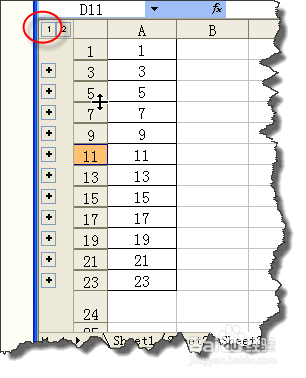 6/9
6/9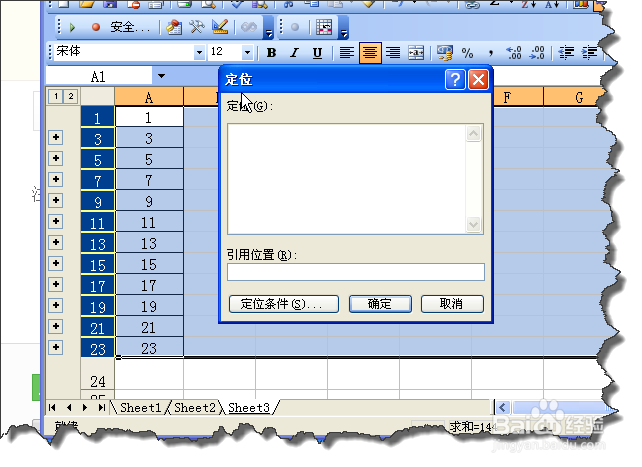 7/9
7/9 8/9
8/9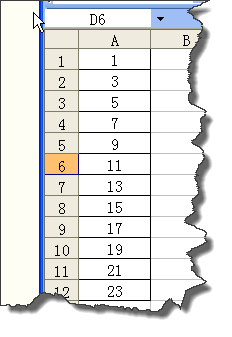 9/9
9/9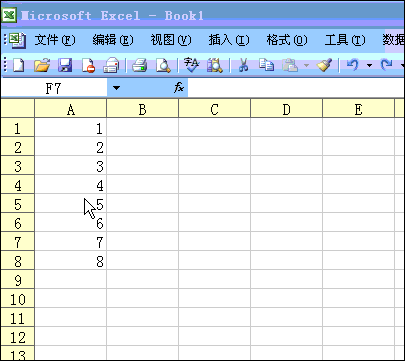 excel分级
excel分级
如图:我们要将这个数据进行隔行复制,选择我们选择第二行。
 2/9
2/9在“数据”菜单下的“组及分级显示”子菜单中选择“组合”
 3/9
3/9选择第一、二行后,再点击工具栏上的“格式刷”
 4/9
4/9除第一、二行,其他的行用“格式刷”刷一下。
 5/9
5/9再点击如图位置的“1”就可以达到了只显示隔行文本的目的。
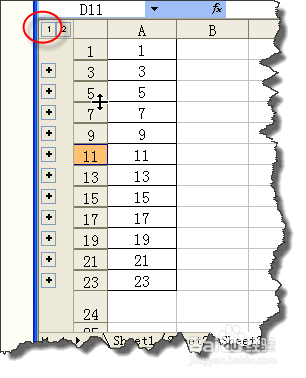 6/9
6/9选择隔行显示的所有文本后,CTRL+G打开“定位”对话框,并点击下方的“定位条件”
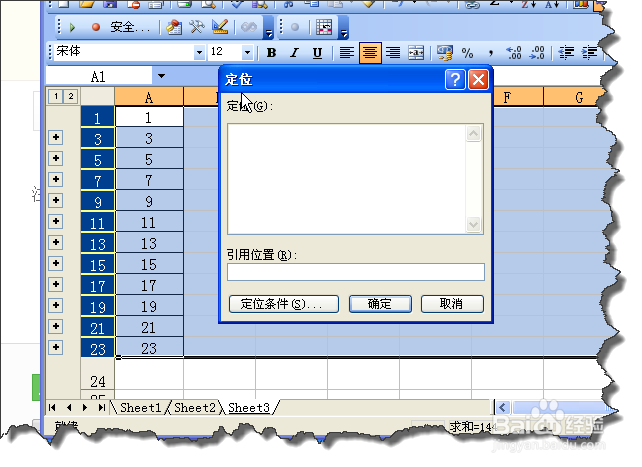 7/9
7/9在“定位条件”窗口中选择“可见单元格”后确定,回到工作表后CTRL+C复制数据。
 8/9
8/9再在另外一个工作表CTRL+V粘贴数据,你可以发现数据达到了隔行复制的目的了。
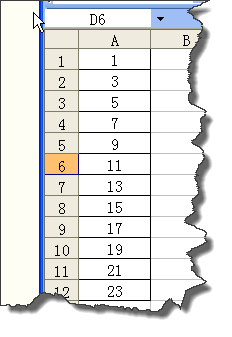 9/9
9/9为了更好的让大家理解,我做了一个动画效果,大家可以看一下。
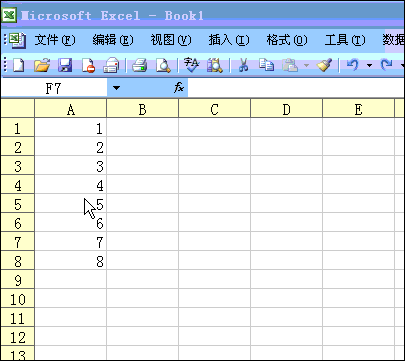 excel分级
excel分级 版权声明:
1、本文系转载,版权归原作者所有,旨在传递信息,不代表看本站的观点和立场。
2、本站仅提供信息发布平台,不承担相关法律责任。
3、若侵犯您的版权或隐私,请联系本站管理员删除。
4、文章链接:http://www.1haoku.cn/art_474386.html
 订阅
订阅